Чи стикалися ви з ситуацією, коли вам потрібно було видаліть програмне забезпечення без використання інструмента "Додати видалити програму"? Я зіткнувся з ситуацією, коли мені довелося видалити програмне забезпечення, і його аплет для видалення був недоступний у списку Додати / Видалити Windows. Це коли я почав пошук програмного забезпечення і знайшов Видалення Revo. Це прекрасна робота з повним видаленням будь-якої встановленої програми разом з реєстром.
Видалення Revo - це утиліта для видалення, якавключає додаткові інструменти очищення системи. Він надає альтернативний інтерфейс для діалогового вікна програм «Додати / видалити» Windows, який пропонує параметри веб-пошуку, доступ до ключів реєстру та деякі додаткові команди. Програма також включає диспетчер запуску для огляду та відключення програм, які запускаються автоматично, а також засоби захисту конфіденційності для видалення слідів в Інтернеті, захищений інструмент для видалення та можливість пошуку та видалення файлів, папок та ключів реєстру, які були залишені під час видалення.
На головному екрані відображаються невеликі піктограми вже встановленого програмного забезпечення, ви можете вибрати будь-яку з них для видалення відповідно до власного бажання.

Якщо ви хочете видалити певне програмне забезпечення, виберіть його значок та натисніть Видаліть опція на основній панелі. Він попросить вас підтвердити видалення.
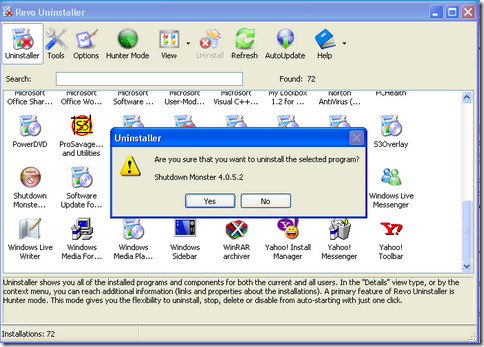
Після натискання кнопки "Так" він надасть вам чотири варіанти.
- Вбудований: ця опція майже схожа на власну утиліту Add / Remove Windows.
- Безпечний: ця опція сканує реєстр, а також жорсткий диск на залишені файли, які безпечно видаляти.
- Помірний: дозволяє видалити програмне забезпечення з розширеним скануванням реєстру та файлів у найпоширеніших місцях
- Розширений: цей режим сканує глибоко в реєстрі та файлах на жорсткому диску, ця опція дійсно повільна.

Завжди намагайтеся використовувати будь-яке безпечний або помірний налаштування. Вибравши будь-яку з них, виберіть Далі, Після завершення видалення натисніть Далі знову.

Тепер програмне забезпечення буде сканувати деякі залишені файли та реєстр на предмет можливих записів, які потрібно видалити.

Це складна частина, коли це програмне забезпеченняпросить вас ретельно вибирати записи реєстру, які ви хочете видалити, щоб бути на безпечній стороні, ви можете вибрати всі зібрані жирними речами, вони не будуть завдавати шкоди вашому ПК будь-яким способом, тому виберіть усі виділені жирним шрифтом речі і все, що зроблено з ваше видалення.

Просто натисніть кнопку Готово і готово. Якщо у вас виникли труднощі з використанням цього програмного забезпечення або ви хочете задати будь-яке питання щодо видалення через це програмне забезпечення, сміливо задайте будь-яке питання у вікні коментарів.













Коментарі